Forfatter:
Gregory Harris
Oprettelsesdato:
12 April 2021
Opdateringsdato:
1 Juli 2024
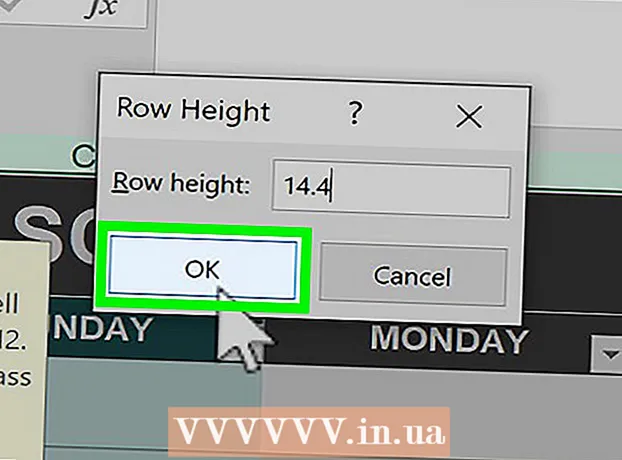
Indhold
1 Åbn et Excel -regneark. Dobbeltklik på den ønskede Excel -fil for at åbne den i Excel. 2 Klik på Vælg alle. Denne trekantede knap er i øverste venstre hjørne af tabellen over rækken 1 og til venstre for kolonneoverskriften EN... Hele tabellens indhold vil blive fremhævet.
2 Klik på Vælg alle. Denne trekantede knap er i øverste venstre hjørne af tabellen over rækken 1 og til venstre for kolonneoverskriften EN... Hele tabellens indhold vil blive fremhævet. - Alternativt kan du klikke på en vilkårlig celle i tabellen og derefter klikke Ctrl+EN (Windows) eller ⌘ Kommando+EN (Mac) for at vælge alt tabelindhold.
 3 Klik på fanen det vigtigste. Det er øverst i Excel -vinduet.
3 Klik på fanen det vigtigste. Det er øverst i Excel -vinduet. - Hvis du allerede er på fanen Startside, skal du springe dette trin over.
 4 Klik på Format. Det er under afsnittet Celler på værktøjslinjen. En menu åbnes.
4 Klik på Format. Det er under afsnittet Celler på værktøjslinjen. En menu åbnes.  5 Vælg venligst Skjul eller vis. Denne indstilling findes i menuen Format. En pop op-menu vises.
5 Vælg venligst Skjul eller vis. Denne indstilling findes i menuen Format. En pop op-menu vises.  6 Klik på Vis linjer. Denne indstilling er i menuen. Alle skjulte rækker vises i tabellen.
6 Klik på Vis linjer. Denne indstilling er i menuen. Alle skjulte rækker vises i tabellen. - Klik på for at gemme dine ændringer Ctrl+S (Windows) eller ⌘ Kommando+S (Mac).
Metode 2 af 3: Sådan vises en bestemt streng
 1 Åbn et Excel -regneark. Dobbeltklik på den ønskede Excel -fil for at åbne den i Excel.
1 Åbn et Excel -regneark. Dobbeltklik på den ønskede Excel -fil for at åbne den i Excel.  2 Find den skjulte linje. Se på linjenumrene i venstre side af bordet; hvis der mangler et tal (f.eks. efter linjen 23 der er en streg 25), er linjen skjult (i vores eksempel mellem linjerne 23 og 25 skjult streg 24). Du vil også se en dobbelt linje mellem de to linjenumre.
2 Find den skjulte linje. Se på linjenumrene i venstre side af bordet; hvis der mangler et tal (f.eks. efter linjen 23 der er en streg 25), er linjen skjult (i vores eksempel mellem linjerne 23 og 25 skjult streg 24). Du vil også se en dobbelt linje mellem de to linjenumre.  3 Højreklik på mellemrummet mellem de to linjenumre. En menu åbnes.
3 Højreklik på mellemrummet mellem de to linjenumre. En menu åbnes. - For eksempel hvis linjen er skjult 24, højreklik mellem numrene 23 og 25.
- Klik på en Mac -computer Styring og klik på mellemrummet for at åbne menuen.
 4 Klik på Skærm. Denne indstilling er i menuen. Dette viser den skjulte række.
4 Klik på Skærm. Denne indstilling er i menuen. Dette viser den skjulte række. - Klik på for at gemme dine ændringer Ctrl+S (Windows) eller ⌘ Kommando+S (Mac).
 5 Vis en række linjer. Hvis du bemærker, at der er flere linjer skjult, skal du vise dem ved at følge disse trin:
5 Vis en række linjer. Hvis du bemærker, at der er flere linjer skjult, skal du vise dem ved at følge disse trin: - holde Ctrl (Windows) eller ⌘ Kommando (Mac) og klik på linjenummeret over de skjulte linjer og på linjenummeret under de skjulte linjer;
- højreklik på et af de valgte linjenumre;
- vælg "Display" i menuen.
Metode 3 af 3: Sådan ændres rækkehøjden
 1 Ved, hvornår du skal bruge denne metode. Du kan skjule en række ved at reducere dens højde. For at få vist en sådan række skal værdien indstilles til "15" for højden af alle rækker i tabellen.
1 Ved, hvornår du skal bruge denne metode. Du kan skjule en række ved at reducere dens højde. For at få vist en sådan række skal værdien indstilles til "15" for højden af alle rækker i tabellen.  2 Åbn et Excel -regneark. Dobbeltklik på den ønskede Excel -fil for at åbne den i Excel.
2 Åbn et Excel -regneark. Dobbeltklik på den ønskede Excel -fil for at åbne den i Excel.  3 Klik på Vælg alle. Denne trekantede knap er i øverste venstre hjørne af tabellen over rækken 1 og til venstre for kolonneoverskriften EN... Hele tabellens indhold vil blive fremhævet.
3 Klik på Vælg alle. Denne trekantede knap er i øverste venstre hjørne af tabellen over rækken 1 og til venstre for kolonneoverskriften EN... Hele tabellens indhold vil blive fremhævet. - Alternativt kan du klikke på en vilkårlig celle i tabellen og derefter klikke Ctrl+EN (Windows) eller ⌘ Kommando+EN (Mac) for at vælge alt tabelindhold.
 4 Klik på fanen det vigtigste. Det er øverst i Excel -vinduet.
4 Klik på fanen det vigtigste. Det er øverst i Excel -vinduet. - Hvis du allerede er på fanen Startside, skal du springe dette trin over.
 5 Klik på Format. Det er under afsnittet Celler på værktøjslinjen. En menu åbnes.
5 Klik på Format. Det er under afsnittet Celler på værktøjslinjen. En menu åbnes.  6 Vælg venligst Linjehøjde. Denne indstilling er i menuen. Et pop op-vindue åbnes med et tomt tekstfelt.
6 Vælg venligst Linjehøjde. Denne indstilling er i menuen. Et pop op-vindue åbnes med et tomt tekstfelt.  7 Indtast linjehøjden. Gå ind 15 i pop op -tekstboksen.
7 Indtast linjehøjden. Gå ind 15 i pop op -tekstboksen.  8 Klik på Okay. Højden på alle linjer ændres, herunder linjer, der er blevet skjult ved at reducere højden.
8 Klik på Okay. Højden på alle linjer ændres, herunder linjer, der er blevet skjult ved at reducere højden. - Klik på for at gemme dine ændringer Ctrl+S (Windows) eller ⌘ Kommando+S (Mac).



